Język wyświetlania, SharePoint strefę czasową, kraj/region oraz powiązane ustawienia przeglądarki Microsoft można wyświetlić w dowolnym momencie z osobistej strony profilu dostępnej na komputerze lub urządzeniu przenośnym. Jeśli zasady organizacji na to zezwalają, możesz również zmienić ustawienia języka i regionu. Ustawienia dotyczą tylko widoku witryn internetowych SharePoint organizacji i nie mają wpływu na to, jak inne osoby będą je wyświetlać.
Jeśli jesteś administratorem usługi SharePoint, zobacz Zmienianie ustawień regionalnych witryny w celu zmiany ustawień regionalnych w zbiorze witryn.
Uwagi:
-
Jeśli pracujesz w środowisku lokalnych witryn programu SharePoint, które zarządza Twoja organizacja, a nie w środowisku programu Microsoft 365, administrator zbioru witryn musi udostępnić Ci język, aby można było używać wskazówek dotyczących zależności od języka zależnych od języka w tym artykule.
-
Jeśli ustawisz język w języku SharePoint następnie zmienisz go w języku Microsoft 365, ustawienie języka Microsoft 365 zastąpi ustawienie programu SharePoint. Aby uzyskać więcej informacji, zobacz Zmienianie języka wyświetlania na platformie Microsoft 365.
-
Funkcje opisane w tym artykule zależą od tego, czy w organizacji zostały ustawione, czy dostosowane witryny osobiste oraz profile użytkowników. Aby uzyskać więcej informacji, zobacz SharePoint administratora.
Aby zmienić ustawienia osobistego języka i regionu
-
Wybierz swoją nazwę lub obraz w górnej części dowolnej witryny SharePoint lub Microsoft 365 w organizacji.
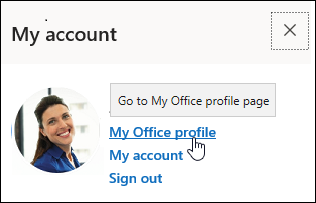
-
Wybierz pozycję Mój profil pakietu Office, a następnie pozycję Zaktualizuj profil.
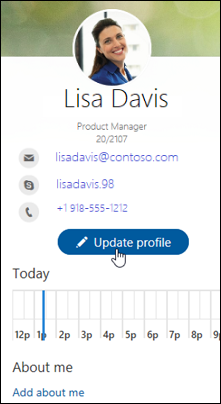
-
Wybierz pozycję Jak zmienić ustawienia regionalne i językowe, a następnie wybierz link tutaj.
-
Na ekranie Edytowanie szczegółów wybierz wielokropek (...) a następnie wybierz pozycję Język i region.
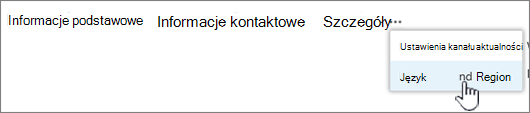
-
Zaktualizuj ustawienia. Możesz skorzystać z poniższej tabeli, aby uzyskać wskazówki.
-
Wybierz pozycję Zapisz wszystko i zamknij.
-
Kliknij swoją nazwę lub obraz w górnej części dowolnej witryny programu SharePoint lub usługi Microsoft 365 w organizacji.
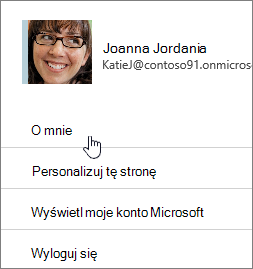
-
Kliknij pozycję O mnie, a następnie pozycję Aktualizuj profil.
-
Kliknij link w obszarze Jak można zmienić ustawienia regionalne i językowe?
-
Na stronie Edytowanie szczegółów kliknij wielokropek (...), a następnie kliknij pozycję Język i region.
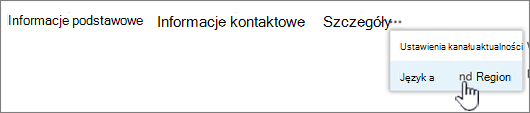
-
Zaktualizuj ustawienia. Możesz skorzystać z poniższej tabeli, aby uzyskać wskazówki.
-
Kliknij przycisk Zapisz wszystko i zamknij.
Poniższe ustawienia można skonfigurować tak, aby dotyczyły wszystkichlub tylko Ciebie. Jeśli nie można ich zmienić, być może administrator ograniczył te ustawienia.
|
Aby edytować te ustawienia języka i regionu: |
Czynność do wykonania: |
|---|---|
|
Preferencje językowe |
Zmień preferencje w następujący sposób:
Jeśli dodasz wiele języków, możesz użyć strzałek w górę i w dół Aby usunąć język, wybierz opcję X obok tego języka. Uwaga: Aby zapewnić spójne środowisko wyświetlania, wybierz odpowiednie ustawienia dla opcji języka i regionu. W ten sposób możesz uniknąć warunków, w których na przykład wyświetlasz angielski w kalendarzu arabskim. |
|
Strefa czasowa |
Zaznacz pole Strefa czasowa, a następnie wybierz z listy bieżącą strefę czasową. Jeśli nie możesz edytować tego ustawienia, wybierz pozycję Zawsze używaj ustawień regionalnych zdefiniowanych przez administratoraw następnym wierszu w obszarze Wybierz ustawienia. Powinno to udostępnić pole Strefa czasowa, chyba że administrator dostosował ustawienia blokowania edytowania. |
|
Wybieranie ustawień |
Zaznacz pole wyboru Zawsze używaj ustawień regionalnych zdefiniowanych przez administratora, aby używać ustawień językowych i regionalnych zdefiniowanych przez administratora witryny. Wybierz pozycję Zawsze używaj moich ustawień osobistych, aby używać swoich ustawień osobistych. Uwaga: Ta opcja musi być zaznaczona, aby można było edytować ustawienia regionu i czasu. |
|
Locale |
Kliknij pole Ustawienia lokalne, a następnie wybierz język. |
|
Ustawianie kalendarza |
Wybierz typ kalendarza z listy rozwijanej. Wybierz pozycję Pokaż numery tygodni w Nawigatorze dat, jeśli te numery mają być wyświetlane. |
|
Włączanie kalendarza alternatywnego |
Jeśli chcesz, wybierz alternatywny typ kalendarza. |
|
Definiowanie tygodnia roboczego |
Wybierz dni tygodnia definiujące tydzień robocze. Jeśli na przykład pracujesz od wtorku do soboty, zaznacz te pola wyboru. |
|
Format czasu |
Zaznacz pole Format godziny i wybierz pozycję 12-godzinny lub 24-godzinny. |
Zobacz też
Wybieranie języków, które będą dostępne w interfejsie użytkownika witryny











